วิธีค้นหาเพื่อส่งคืนไฮเปอร์ลิงก์ที่ใช้งานอยู่ใน Excel
ใน Excel ฟังก์ชัน VLOOKUP สามารถช่วยให้เราคืนค่าที่สอดคล้องกันตามข้อมูลเซลล์ที่ระบุ แต่ถ้าค่าการค้นหาอยู่ในรูปแบบไฮเปอร์ลิงก์ URL ค่านั้นจะแสดงเป็นข้อความธรรมดาโดยไม่มีไฮเปอร์ลิงก์ดังภาพหน้าจอต่อไปนี้ คุณจะคงรูปแบบการเชื่อมโยงหลายมิติไว้ได้อย่างไรเมื่อใช้ฟังก์ชัน VLOOKUP
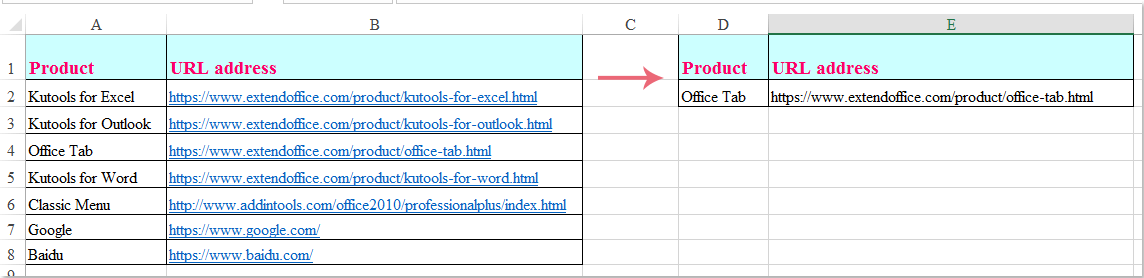
ค้นหาเพื่อส่งคืนไฮเปอร์ลิงก์ที่ใช้งานอยู่พร้อมสูตร
 ค้นหาเพื่อส่งคืนไฮเปอร์ลิงก์ที่ใช้งานอยู่พร้อมสูตร
ค้นหาเพื่อส่งคืนไฮเปอร์ลิงก์ที่ใช้งานอยู่พร้อมสูตร
หากต้องการค้นหาและส่งคืนค่าที่สอดคล้องกันด้วยไฮเปอร์ลิงก์คุณสามารถรวมฟังก์ชันไฮเปอร์ลิงก์และ Vlookup เพื่อแก้ไขได้โปรดดำเนินการดังนี้:
ใส่สูตรนี้: = HYPERLINK (VLOOKUP (D2, $ A $ 1: $ B $ 8,2, FALSE)) ลงในเซลล์ว่างที่คุณต้องการส่งออกผลลัพธ์จากนั้นกด เข้าสู่ คีย์และค่าที่เกี่ยวข้องกับไฮเปอร์ลิงก์ถูกส่งคืนพร้อมกันดูภาพหน้าจอ:
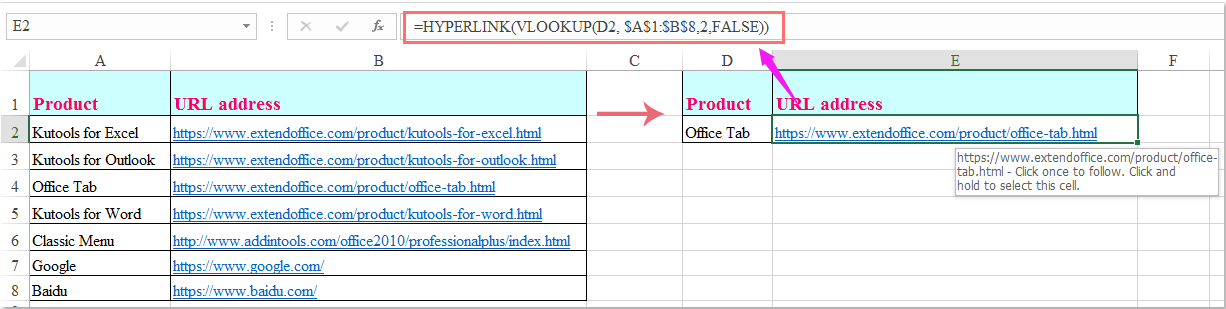
หมายเหตุ:
1. ในสูตรข้างต้น D2 คือค่าเซลล์ที่คุณต้องการส่งคืนข้อมูลที่เกี่ยวข้อง A1: B8 คือช่วงข้อมูลที่คุณต้องการใช้ตัวเลข 2 ระบุหมายเลขคอลัมน์ที่ส่งคืนค่าที่ตรงกันของคุณ
2. สูตรนี้ใช้กับไฮเปอร์ลิงก์ซึ่งเป็นเว็บไซต์ URL หรือเส้นทางแบบเต็มเท่านั้น
สุดยอดเครื่องมือเพิ่มผลผลิตในสำนักงาน
เพิ่มพูนทักษะ Excel ของคุณด้วย Kutools สำหรับ Excel และสัมผัสประสิทธิภาพอย่างที่ไม่เคยมีมาก่อน Kutools สำหรับ Excel เสนอคุณสมบัติขั้นสูงมากกว่า 300 รายการเพื่อเพิ่มประสิทธิภาพและประหยัดเวลา คลิกที่นี่เพื่อรับคุณสมบัติที่คุณต้องการมากที่สุด...

แท็บ Office นำอินเทอร์เฟซแบบแท็บมาที่ Office และทำให้งานของคุณง่ายขึ้นมาก
- เปิดใช้งานการแก้ไขและอ่านแบบแท็บใน Word, Excel, PowerPoint, ผู้จัดพิมพ์, Access, Visio และโครงการ
- เปิดและสร้างเอกสารหลายรายการในแท็บใหม่ของหน้าต่างเดียวกันแทนที่จะเป็นในหน้าต่างใหม่
- เพิ่มประสิทธิภาพการทำงานของคุณ 50% และลดการคลิกเมาส์หลายร้อยครั้งให้คุณทุกวัน!
